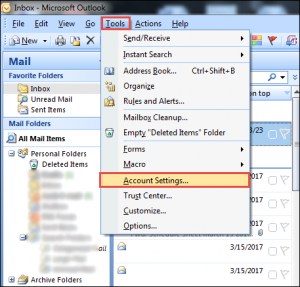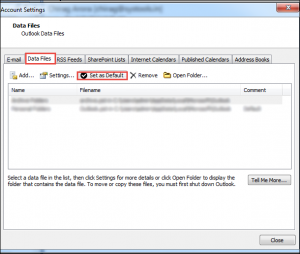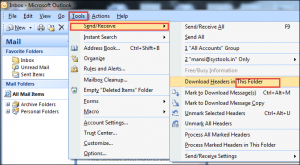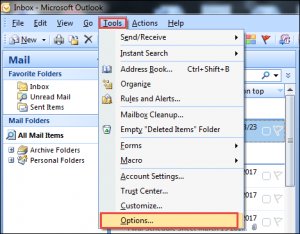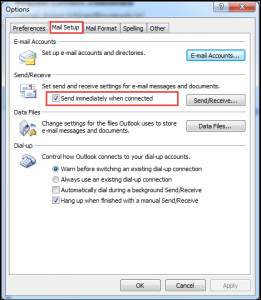журнал синхронизации outlook что это
Проблемы с синхронизацией, возникающие в Outlook и Outlook Web App
Проблемы
При возникновении проблем с синхронизацией в Microsoft Outlook или Microsoft Outlook Web App (ранее Outlook Web Access) могут возникнуть указанные ниже проблемы. Симптом 1 Вы увидите различия или несоответствия между сообщениями, которые вы получаете в Microsoft Outlook, по сравнению с Microsoft Outlook Web App. Симптом 2 У вас возникли проблемы с Outlook, но при отключенном режиме кэширования эта неполадка не возникает. Симптом 3 Периодически появляется сообщение об ошибке при синхронизации файла автономных папок (OST) в Outlook с почтовым ящиком на сервере, на котором запущен Microsoft Exchange Server. Сообщение об ошибке может выглядеть следующим образом:
Не удается запустить Microsoft Outlook. Не удается открыть окно Outlook. Не удается открыть набор папок. Файл c:\Users\ \AppData\Local\Microsoft\Outlook\ не является файлом данных Outlook (OST).
Симптом 4 Обратите внимание, что некоторые элементы, такие как сообщения электронной почты, встречи, контакты, задачи, записи дневника, заметки, опубликованные элементы и документы, не пропадают из OST-файла или из почтового ящика после синхронизации OST-и почтового ящика.
Причина
При возникновении описанных симптомов или при синхронизации других проблем проблема может быть вызвана повреждением OST-файла.
Решение
Outlook 2003 и Outlook 2007Используйте средство проверки целостности данных OST (Scanost. exe), чтобы проверить правильность OST-файла для несоответствий.Outlook 2010 и более поздние версииСредство проверки целостности данных OST (Scanost. exe) не входит в состав Outlook 2010 и более поздних версий. Для исправления ошибок в файлах данных Outlook (OST) это средство было рекомендовано в более ранних версиях. Если при работе с определенной папкой возникла ошибка, вы можете повторно синхронизировать ее в Outlook. Для этого выполните следующие действия:
Щелкните папку правой кнопкой мыши и выберите пункт Свойства.
Выберите команду Очистить автономные элементы, а затем нажмите кнопку ОК.
Нажмите кнопку обновить папку.
Если эти способы не помогли устранить проблему, рекомендуется перестроить OST-файл. Для этого удалите OST-файл, а затем подождите, пока Outlook загрузит данные из Exchange Server. Дополнительные сведения можно найти в разделе «Дополнительные сведения». Однако исключением является необходимость в том случае, если у вас есть локальные данные, отсутствующие на сервере. В этом случае мы рекомендуем выполнить указанные ниже действия.
Экспортируйте данные в файл данных Outlook (PST), а затем удалите OST-файл.
Дополнительная информация
Выйдите из Outlook 2003 или Outlook 2007, если оно запущено.
Дважды щелкните Scanost. exe.
Если вы настроили Outlook для ввода профиля, средство также предложит вам указать профиль. В списке имя профиля выберите профиль, содержащий OST-файл, который требуется проверить. Если вам будет предложено Подключиться или работать в автономном режиме, нажмите кнопку Подключиться.
Нажмите кнопку начать сканирование.
Примечание. Чтобы просмотреть журнал сканирования, запустите Outlook и откройте папку «Удаленные». Средство не просматривает папку «Удаленные». Любые проблемы указаны в сообщении, в котором есть «Проверка целостности OST». Если у вас возникли проблемы при попытке открыть OST-файл, вы можете использовать средство восстановления папки «Входящие» (Scanpst. exe) для диагностики и исправления ошибок в файле OST. Средство восстановления папки «Входящие» можно использовать для обоих OST-файлов и личных папок (PST). Средство восстановления папки «Входящие» сканирует OST-или PST-файл и проверяет, не повреждена ли структура файлов. При необходимости оно также пытается восстановить внутренние структуры данных. Средство не может взаимодействовать с почтовым ящиком на сервере Exchange Server. Перестройка OST-файла
Если эта папка не отображается, отобразите ее. Для этого выполните следующие действия:
Windows 8 и Windows 10
В меню Упорядочить выберите пункт Параметры папок и поиска.
В меню Сервис выберите команду Параметры папок.
Если вы получаете сообщение об ошибке «файл используется», нажмите клавиши CTRL + ALT + DELETE, а затем выберите Диспетчер задач. Откройте вкладку процессы и убедитесь, что Outlook. exe и Winword. exe не отображаются в списке процессов. Если эти процессы отображаются в списке, щелкните каждый из них и нажмите кнопку завершить процесс.
После переименования OST-файла перезапустите Outlook. Вы получаете сообщение «Подготовка к первому использованию». Дождитесь синхронизации почтового ящика. Этот процесс зависит от размера почтового ящика пользователя.
После синхронизации почтового ящика протестируйте его, чтобы проверить, не возникает ли проблема. Если это так, это не является причиной проблемы.
Проблемы производительности и синхронизации при работе с папками в вторичного почтового ящика в Outlook
Проблемы
При попытке доступа к папкам в вторичного почтового ящика Microsoft Exchange Server, добавленное в профиле Microsoft Outlook могут возникнуть проблемы с производительностью случайных. Например могут возникнуть следующие проблемы:
При просмотре элементов в почтовом ящике получателя могут не отображаться новые элементы или элементы, по-видимому, отсутствуют.
Элементы, которые удалены по-прежнему отображаться в вторичного почтового ящика.
Снижение производительности Outlook или случайных зависает.
На сервере, на котором выполняется Microsoft Exchange Server в журнале приложений регистрируется событие, похожее на следующее: Тип события: ошибка Источник события: MSExchangeIS Категория события: Общие Код события: с 9646 Описание: Закрытие сеанса Mapi «/ o =организация/ou =Административнаягруппа/cn = Получатели/cn =получателя»из-за превышения максимально 500 объектов типа «objtFolder».
Кроме того возможно, сообщения об ошибках в журнале синхронизации в папку ошибок синхронизации Outlook отображать следующее:
Примечание Необходимо выбрать модуль Список папок в области переходов, чтобы просмотреть папку ошибок синхронизации почтового ящика.
Причина
Это может происходить, если выполняются следующие условия:
Вторичного почтового ящика, к которому вы пытаетесь получить доступ к добавляется в ваш профиль Outlook, чтобы он отображался в области переходов. Примечание. При наличии можно добавить в профиль вручную на вкладке Дополнительно в диалоговом окне Microsoft Exchange, или автоматически с помощью функции «AutoMapping» на сервере Exchange.
Этот дополнительный почтовый ящик содержит много папок.
Ваш профиль настроен в режиме кэширования данных Exchange.
Загружать общие папки по умолчанию параметр включен в вашем профиле.
Эта проблема возникает, поскольку Outlook 2010 и более поздних версиях локально кэширует (в файле данных Outlook [.ost]) все папки, к которым имеется доступ в вторичного почтового ящика. Это изменение из более ранних версий Outlook. Outlook 2003 не кэширует все общие папки. По умолчанию Outlook 2007 кэширует только для общих папок, которые не содержат электронной почты (например, календарь, контакты и задачи). Примечание. В Outlook 2007 данная проблема чаще возникает при наличии следующих данных реестра, настроенные на клиентском компьютере Outlook. Подраздел: Режим HKEY_CURRENT_USER\Software\Microsoft\Office\12.0\Outlook\Cached или Режим \Microsoft\Office\12.0\Outlook\Cached HKEY_CURRENT_USER\Software\PoliciesDWORD: CacheOthersMail Значение: 1
Решение
Для Outlook для Office 365
Поднимите ограничение в 500 общих папок в Outlook
Таким образом, больше не возникнут ограничение в 500 общих папок Outlook и Outlook должен иметь возможность разместить до 5000 общих папок улучшена синхронизации общих папок. Новое ограничение работы зависит от доступных ресурсов и системной конфигурации Outlook. Эти изменения были выпущены ежемесячно Office (требуемой) канала с выпуском version1904, канал ежемесячно Office с версии 1905 года (Build 11629.20196) и более поздних версий. И они будут включены в выпуски полугодовой канала по полугодовой расписанию (сентябрь 2019 точками годовой канала (требуемой) и января 2020 общий выпуск). Для получения дополнительных сведений см. подъема 500 максимального папки в Outlook.
Для Outlook 2019, Outlook 2016, Outlook 2013, Outlook 2010 и Outlook 2007
Чтобы устранить эту проблему, воспользуйтесь одним из следующих методов. Важно. Тщательно выполните действия, описанные в этом разделе. При неправильном изменении реестра могут возникнуть серьезные проблемы. Перед тем как изменить реестр, сделайте резервную копию на случай возникновения проблем.
Метод 1: Уменьшите число папок в общий почтовый ящик
Лучшим решением этой проблемы является для уменьшения количества папок электронной почты в общий почтовый ящик, особенно если размер почтовых ящиков в среде Office 365. Дополнительные методы 2 и 3 этой статьи рекомендуется отключить кэширование папок электронной почты или все папки в общий почтовый ящик. Эти решения работают, но рекомендуется сохранить кэширование включено Office 365 почтовые ящики и в медленных сетях. Для получения дополнительных сведений см:
Метод 2: Отключите кэширование всех общих папок
Outlook 2010 и более поздних версий Чтобы отключить кэширование всех общих папок в Outlook 2010 и более поздних версиях, выполните следующие действия.
В диалоговом окне Изменить учетную запись нажмите кнопку Другие настройки.
Нажмите кнопку OK два раза.
Последовательно нажмите кнопки Далее, Готово и Закрыть.
Outlook 2007 Чтобы отключить кэширование всех общих папок в Outlook 2007, выполните следующие действия.
В меню Сервис выберите пункт Параметры учетной записи.
В диалоговом окне Изменить учетную запись нажмите кнопку Другие настройки.
Нажмите кнопку OK два раза.
Последовательно нажмите кнопки Далее, Готово и Закрыть.
После внесения этого изменения нет общих папок в почтовом ящике получателя будут доступны в Outlook при работе в автономном режиме. Тем не менее все папки в основной почтовый ящик будет по-прежнему доступны при работе в автономном режиме. Дополнительные сведения об отключении загрузки общих папок с помощью параметра групповой политики, щелкните номер следующей статьи, чтобы перейти к статье базы знаний Майкрософт:
982697 По умолчанию общие почтовые папки скачиваются в режиме кэширования данных в Outlook 2010 и Outlook 2013
Способ 3: Изменение конфигурации вторичного почтового ящика Exchange на вторую учетную запись Exchange в профиле
Outlook 2010 и более поздние версии Если требуется кэшировать все папки в вторичного почтового ящика Exchange, выполните следующие действия для изменения профиля Outlook, чтобы вторичного почтового ящика будет добавлен в качестве второй учетной записи Exchange. Примечание. Для выполнения этих действий необходимо знать пароль учетной записи вторичного почтового ящика, или необходимо иметь разрешения полного почтового ящика для учетной записи для вторичного почтового ящика. Обратитесь к администратору Exchange Server для этого сведения или разрешения.
Убедитесь, что для вторичного почтового ящика отключен, automapping. Для получения дополнительных сведений обратитесь к следующей статье Microsoft Knowledge Base:
Как удалить automapping для общего почтового ящика в Office 365 2646504
В диалоговом окне Изменить учетную запись нажмите кнопку Другие настройки.
Нажмите кнопку ОК, нажмите кнопку Далее, нажмите кнопку Готовои затем нажмите кнопку Закрыть. Примечание. На этом этапе вторичного почтового ящика Exchange больше не связан с профилем Outlook.
Закройте приложение Outlook.
Откройте элемент электронной почты на панели управления.
Выберите нужный профиль и нажмите кнопку Свойства.
Нажмите кнопку учетные записи электронной почты.
На вкладке диалогового окна Параметров учетной записиэлектронной почты нажмите кнопку Создать.
В разделе Службы выберите диалоговое окно Добавление новой учетной записи выберите Учетную запись электронной почтыи нажмите кнопку Далее. Если вы знаете пароль учетной записи вторичного почтового ящика, перейдите к шагу 14. Если вы не знаете пароль учетной записи вторичного почтового ящика, но ваша учетная запись имеет разрешения полного почтового ящика этот дополнительный почтовый ящик, перейдите к шагу 18.
В разделе Автоматическая настройка учетной записи диалогового окна Добавление новой учетной записи введите следующие сведения учетной записи для вторичного почтового ящика и нажмите кнопку Далее.
Имя Адрес электронной почты Пароль
После успешной настройки учетной записи, нажмите кнопку Готово.
Нажмите кнопку Закрыть, нажмите кнопку Закрытьи затем нажмите кнопку ОК.
Перейдите к пункту 22.
В разделе Автоматическая настройка учетной записи диалогового окна Добавление новой учетной записи нажмите кнопку настроить вручную параметры сервера или дополнительные типы серверови нажмите кнопку Далее.
В разделе Службы выберите диалоговое окно Добавление новой учетной записи Microsoft Exchangeили совместимой службы и нажмите кнопку Далее.
В разделе Параметры сервера диалоговое окно Добавление новой учетной записи введите следующие сведения для вторичного почтового ящика и нажмите кнопку Далее.
Сервер (это имя сервера Exchange) (Включено разрешающее вторичного почтового ящика локально кэшировать в файл OST) режиме кэширования данных Exchange Имя пользователя
Нажмите кнопку Готово, нажмите кнопку Закрыть, нажмите кнопку Закрытьи затем нажмите кнопку ОК.
Запустите приложение Outlook.
Примечание. Если ваша учетная запись не имеет разрешения полного почтового ящика для вторичного почтового ящика, будут запрашиваться учетные данные учетной записи для вторичного почтового ящика. Следующие определенные проблемы могут возникнуть при использовании Outlook после внесения изменений конфигурации, которые указаны в этом методе.
Для обоих почтовые ящики Exchange отображаются новые оповещения по электронной почте.
Сообщений, помеченных как частные могут просматриваться в второй почтовый ящик Exchange, даже если учетная запись первого почтового ящика Exchange не настроена специально для просмотра конфиденциальных сообщений.
Дополнительная информация
При добавлении дополнительных почтовых ящиков Outlook профиля и включить кэширование папок общего почтового ящика Outlook по отдельности регистрирует каждой папки каждого кэшированного почтового ящика. Каждый из этих зарегистрированного количества папок сторону ограничения типа objtFolder на сервере, на котором выполняется Exchange Server. Это ящика.
Как указано в 9646 событие, которое отображается в разделе «Проблема», ограничение по умолчанию для объектов objtFolder на один почтовый ящик — 500.
Если кэшировать общий почтовый ящик, содержащий более 500 папок, этот лимит будет исчерпан и могут возникнуть проблемы, описанные в разделе «Проблема».
2968387 появление ошибки нехватки памяти при развертывании почтовых ящиков или общих папок в Outlook
Дополнительные сведения о максимально допустимую долю ресурсов сервера Microsoft Exchange Server 2007 пользователь использования их максимально допустимый общий ресурс серверасм.
Дополнительные сведения о почтовых ящиков Exchange Server 2010 хранения ограничений сеанса, посетите следующие веб-узлы корпорации Майкрософт:
Чтобы определить количество папок и вложенных папок, которые находятся в почтовый ящик или папку, запустите командлет Get-MailboxFolderStatistics.
Как остановить синхронизацию папок в Outlook 2016
Когда вы запускаете Outlook, он начинает синхронизацию почты автоматически. Он получает и отправляет его, и некоторые версии подключаются к серверу Exchange. На более медленных системах это может занять более получаса.. К счастью, вы можете быстро исправить Outlook. Узнайте, как остановить синхронизацию папок в Outlook 2016 и другие версии.
Функция удобна для тех, у кого более одной учетной записи электронной почты или устройства.. Его также можно вообще отключить.. Узнайте, как остановить синхронизацию папок в Outlook 2016, Outlook 2013, и перспективы 2010.
Зачем останавливать синхронизацию Microsoft Outlook
Вы можете заметить, что этот процесс занимает слишком много времени. Если система не прекращает синхронизацию, могут быть разные причины. Чтобы сэкономить время, измените настройки так, Outlook не синхронизирует папки автоматически. Вот как остановить синхронизацию Outlook.
Отрегулируйте частоту проверок
Альтернативно, расставить приоритеты для аккаунтов, поэтому наиболее важные из них проверяются чаще всего. Чтобы настроить почту, использовать кнопку для отправки / получения. В 2007 и предыдущие версии, Вы можете найти его на вкладке «Настройка почты» через Инструменты ⇒ Параметры.. В более поздних версиях, включая Outlook 2013, кнопка находится в разделе «Дополнительно» параметров, доступ к которым осуществляется через файл.
Изменить подписанные папки
Чем больше у вас папок, чем медленнее синхронизация. Если вы хотите изменить настройки для папок IMAP, откройте Outlook и измените выбор. Например, это поможет с Outlook 2013 синхронизация входящих сообщений с Gmail. Решение также работает для Outlook 2016 синхронизация ошибок почтового ящика.
Отключить кэшированный обмен
Эта функция определяет, сколько вашей почты загружается на ваш компьютер.. таким образом, когда он деактивирован, синхронизация не происходит. Альтернативно, вы можете определить возраст писем, которые будут загружены (от 3 дней для всех).
Поздравляю! Если вы отключили режим, Outlook больше не будет хранить данные в автономном файле. Альтернативно, только некоторые письма будут загружены.
Что такое ошибка синхронизации Outlook OST и как ее исправить?
Microsoft Outlook — самый широко используемый, известный и надежный почтовый клиент среди пользователей. Outlook сохраняет все свои данные в автономной таблице хранения или файле OST. Однако файл OST работает как основа Outlook и Exchange Server. Он хранит полные данные почтового ящика и синхронизирует их с базой данных Microsoft Exchange. Но есть много обстоятельств, при которых пользователь сталкивался с множеством проблем с повреждением и синхронизацией, связанными с файлом OST. Теперь вопрос в том, что такое ошибка синхронизации OST? Таким образом, в этом посте мы обсудили все об этой ошибке синхронизации в файле OST и о том, как ее можно исправить.
Что такое ошибка синхронизации Outlook OST?
Основным мотивом файла Outlook OST является то, что он позволяет пользователям работать в автономном режиме или когда пользователь сталкивается с некоторыми проблемами с подключением к сети или доступом к серверу. Однако он сохраняет все данные, сохраненные в файле OST, который автоматически синхронизируется с MS Exchange Server при повторном установлении соединения. Таким образом, все данные пользователей синхронизируются с Exchange Server должным образом без каких-либо дополнительных усилий.
Но в некоторых ситуациях OST не может синхронизироваться с сервером Exchange и не обновляет никакие изменения, сделанные в автономном режиме. Однако это создаст серьезную проблему для пользователей Outlook, поскольку синхронизация файла OST является основным фактором, на который пользователь может полагаться после сбоя.
Часто задаваемые вопросы пользователей
Вчера из-за плохого подключения к Интернету мне не удалось получить доступ к Outlook в онлайн-режиме. Поэтому я предпочел работать в автономном режиме и создать всего 5 писем. Все они сохраняются в моей автономной папке. Но когда подключение к Интернету устанавливается снова, изменения не обновляются автоматически с помощью Exchange Server. Я не понимаю, в чем проблема и почему электронные письма отправляются автоматически.
За последние несколько дней каждый раз, когда я пытаюсь синхронизировать автономный Outlook OST с Exchange Server, это терпит неудачу. Более того, он начинает отображать разные типы ошибок при синхронизации файла OST и никогда не синхронизирует его.
Основная причина этой проблемы заключается в том, что файл OST не может синхронизироваться с сервером Exchange, что приводит к возникновению множества опасных ситуаций.
Как исправить ошибку синхронизации Outlook OST?
До сих пор совершенно очевидно, что файл OST играет очень важную роль для всех пользователей Outlook. Но ошибка синхронизации в файле OST может очень сильно повлиять на функциональность Outlook. Следовательно, пользователю необходимо исправить эту ошибку синхронизации в MS Outlook, выбрав один из нижеперечисленных методов.
Решение №1: Включите режим кэширования
В некоторых случаях может случиться так, что пользователь намеренно и случайно отключил режим кэширования Exchange для автономной учетной записи Outlook. Однако это автоматически приведет к ошибке синхронизации OST. Теперь, чтобы включить режим кэширования, необходимо выполнить шаги, указанные ниже:
Чтобы начать процесс, вам необходимо войти в учетную запись MS Outlook и выбрать Инструменты >> Настройки учетной записи вариант из Меню бар.
Решение № 2: попробуйте синхронизировать outlook.ost с сервером Exchange вручную
Решение № 3: автоматическая синхронизация файла OST
Чтобы включить опцию автоматической синхронизации для каждой папки, выполните следующие действия:
Вывод
Пользователь может в любое время столкнуться с простоем сервера, повреждением данных или проблемами, связанными с сетью. Поэтому синхронизация файла Outlook OST с сервером Exchange очень важна. Таким образом, в вышеупомянутом посте мы обсудили все возможные решения «Как исправить проблемы с синхронизацией OST в Outlook». Пользователь может попробовать все из них и попытаться навсегда устранить ошибку синхронизации OST.
Ошибка, обнаруженная в файлах журнала Outlook sync Issues
Исходный номер КБ: 2991453
Симптомы
Используя профиль режима кэширования, в Microsoft Outlook вы видите следующую ошибку в сообщениях с журналом синхронизации темы в папке Sync Issues:
Прекращено по ошибке
[80040600-501-80040600-560]
Операция клиента не удалась.
Эта ошибка может отображаться в одиночку или сопровождать другие действия или условия, такие как отправка/получение, отсутствие электронной почты или медленная синхронизация с Exchange Server.
Причина
Эта ошибка была связана с Outlook файлом данных (OST). Причина коррупции так и не была установлена.
Решение
Ошибка может быть устранена в Outlook 2016, Outlook 2013 или Outlook 2007 г., удав и воссоздав файл OST Outlook кэширования режима. Если это не удастся, то создание нового Outlook позволит устранить проблему.
Удаление и воссоздание файла OST
Outlook 2019, 2016, 2013 или Outlook для Office 365
На вкладке Файл выберите учетную запись Параметры и выберите учетную запись Параметры.
В диалоговом Параметры учетной записи выберите файлы данных.
Найдите файл OST для вашего адреса электронной почты и обратите внимание на путь и имя файла ost-файла.
Закройте все диалоги и закройте Outlook.
Перезапустите Outlook и создайте новый OST.
Создание нового Outlook профиля
Outlook 2019, Outlook 2016, Outlook 2013, Outlook 2007 или Outlook для Office 365
Панель управления запуском.
В Windows 10, Windows 8.1 и Windows 8: панель управления типом на экране Начните, а затем выберите панель управления в результатах поиска.
В Windows 7 и Windows Vista: выберите Начните, введите панель управления в поле Начните поиск и нажмите кнопку Ввод.
В панели управления найдите и дважды выберите Почту.
Выберите показать профили, а затем выберите Добавить.
Введите имя профиля и выберите ОК.
Настройка параметров Exchange электронной почты по мере необходимости выберите Далее, а затем выберите Finish.
В панели управления почтой выберите запрос на использование профиля или Выберите Всегда используйте этот профиль и выберите новый профиль из отсев.
Выберите ОК и запустите Outlook с помощью нового профиля.